- 前言
- 一、Git简介
- 二、Git使用
- 1.命令行指令
- 2.Git配置
- 三、理论知识
- 1.Git区域
- 2.文件状态
- 3.忽略文件
- 4.工作流程
- 四、仓库创建
- 五、码云gitee
- 六、分支
- 总结
(1)版本控制
版本控制是一种在开发的过程中用于管理我们对文件、目录或工程等内容的修改历史,方便查看更改历史记录,备份以便恢复以前的版本的软件工程技术
常见的版本控制工具
Git SVN(Subversion) CVS(Concurrent Versions System) VSS(Micorosoft Visual SourceSafe) TFS(Team Foundation Server
(2)版本控制分类
1、本地版本控制 记录文件每次的更新,可以对每个版本做一个快照,或是记录补丁文件,适合个人用,如RCS
2、集中版本控制 SVN 所有的版本数据都保存在服务器上,协同开发者从服务器上同步更新或上传自己的修改
3、分布式版本控制 Git 所有版本信息仓库全部同步到本地的每个用户,这样就可以在本地查看所有版本历史,可以离线在本地提交,只需在连网时push到相应的服务器或其他用户那里。
由于每个用户那里保存的都是所有的版本数据,只要有一个用户的设备没有问题就可以恢复所有的数据,但这增加了本地存储空间的占用。不会因为服务器损坏或者网络问题,造成不能工作的情况
Git与SVN的主要区别 SVN是集中式版本控制系统,版本库是集中放在中央服务器的,而工作的时候,用的都是自己的电脑,所以首先要从中央服务器得到最新的版本,然后工作,完成工作后,需要把自己做完的活推送到中央服务器。集中式版本控制系统是必须联网才能工作,对网络带宽要求较高。
Git是分布式版本控制系统,没有中央服务器,每个人的电脑就是一个完整的版本库,工作的时候不需要联网了,因为版本都在自己电脑上。协同的方法是这样的:比如说自己在电脑上改了文件,其他人也在电脑上改了文件,这时,你们两之间只需把各自的修改推送给对方,就可以互相看到对方的修改了。Git可以直接看到更新了哪些代码和文件
二、Git使用 1.命令行指令Git指令基本上与Linux指令一样 这里就不介绍了(可以参考文章) 添加链接描述
2.Git配置(1)查看配置指令
查看配置 git config -l
#查看系统config
git config --system --list
#查看当前用户(global)配置
git config --global --list
(2)配置相关文件
1)Git\etc\gitconfig :Git 安装目录下的 gitconfig --system 系统级 2)C:\用户\xiaochao\ .gitconfig 只适用于当前登录用户的配置 --global 全局
注:直接编辑配置文件,通过命令设置后会响应到这里
(3)设置用户名与邮箱 当你安装好git之后,最重要的就是设置你的用户名和电子邮箱地址,因为在每次Git提交的时候都会用到这些信息
设置指令:
git config --global user.name "Paraniod" #名称
git config --global user.email *********@qq.com #邮箱
结果: 
查看设置的用户名和邮箱
git config --global --list
Git本地有三个工作区域:工作目录(Working Directory)、暂存区(Stage/Index)、资源库(Repository或Git Directory)。如果在加上远程的git仓库(Remote Directory)就可以分为四个工作区域。文件在这四个区域之间的转换关系如下:  Workspace:工作区,就是你平时存放项目代码的地方
Workspace:工作区,就是你平时存放项目代码的地方
Stage:暂存区,用于临时存放你的改动,事实上它只是一个文件,保存即将提交到文件列表信息
Repository:仓库区(或本地仓库),就是安全存放数据的位置,这里面有你提交到所有版本的数据。其中HEAD指向最新放入仓库的版本
Remote:远程仓库,托管代码的服务器,可以简单的认为是你项目组中的一台电脑用于远程数据交换
2.文件状态版本控制就是对文件的版本控制,要对文件进行修改、提交等操作,首先要知道文件当前在什么状态,不然可能会提交了现在还不想提交的文件,或者要提交的文件没提交上
(1)Untracked: 未跟踪, 此文件在文件夹中, 但并没有加入到git库, 不参与版本控制. 通过git add 状态变为Staged.
(2)Unmodify: 文件已经入库, 未修改, 即版本库中的文件快照内容与文件夹中完全一致. 这种类型的文件有两种去处, 如果它被修改, 而变为Modified. 如果使用git rm移出版本库, 则成为Untracked文件
(3)Modified: 文件已修改, 仅仅是修改, 并没有进行其他的操作. 这个文件也有两个去处, 通过git add可进入暂存staged状态, 使用git checkout 则丢弃修改过, 返回到unmodify状态, 这个git checkout即从库中取出文件, 覆盖当前修改 !
(4)Staged: 暂存状态. 执行git commit则将修改同步到库中, 这时库中的文件和本地文件又变为一致, 文件为Unmodify状态. 执行git reset HEAD filename取消暂存, 文件状态为Modified
查看文件状态:
#查看指定文件状态
git status [filename]
#查看所有文件状态
git status
有时不想把某些文件纳入版本控制中,比如数据库文件,临时文件,设计文件等,在主目录下建立".gitignore"文件,此文件有如下规则:
1)忽略文件中的空行或以井号(#)开始的行将会被忽略 2)可以使用Linux通配符。星号(*)代表任意多个字符 3)如果名称的最前面有一个感叹号(!),表示例外规则,将不被忽略 4)如果名称的最前面是一个路径分隔符(/),表示要忽略的文件在此目录下,而子目录中的文件不忽略。 5)如果名称的最后面是一个路径分隔符(/),表示要忽略的是此目录下该名称的子目录,而非文件(默认文件或目录都忽略)
4.工作流程git的工作一般流程: (1)在工作目录中添加、修改文件;
(2)将需要进行版本管理的文件放入暂存区域;
(3)将暂存区域的文件提交到git仓库。
所以,git管理的文件有三种状态:已修改(modified),已暂存(staged),已提交(committed) 
创建本地仓库的方法有两种: (1)创建全新的仓库
# 在当前目录新建一个Git代码库
$ git init
注:在代码库下必须先使用了 git init 才能将代码提交到仓库区 初始化成功会,目录下会多出来一个.git目录,关于版本的所以信息都在这个目录里面
初始化并查看文件状态:  将文件从工作区添加到暂缓区并查看文件状态
将文件从工作区添加到暂缓区并查看文件状态 
j将文件从暂缓区添加到仓库区并查看文件状态 
(2)克隆远程仓库
# 克隆一个项目和它的整个代码历史(版本信息)
$ git clone [url] # url是要克隆仓库的网址 一般是github,gitee
(1)创建仓库 如下图所示: GPL-3.0是版权问题  (2)下载到本地 将创建的仓库下载到本地,可以进行相应的工作 指令:
(2)下载到本地 将创建的仓库下载到本地,可以进行相应的工作 指令:
git clone [http]--->这里是指https对应的网址不要复制错了
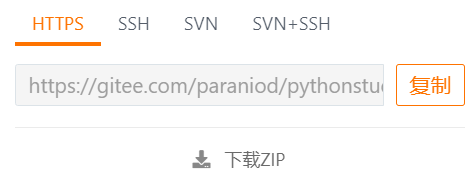
(3)设置SSH密钥 设置本机绑定SSH公钥,实现免密码登录!免密码登录,这一步挺重要的,码云是远程仓库,我们是平时工作在本地仓库!
//在C盘中.ssh目录下
ssh-keygen //生成公钥
在bash中指令:
ssh-keygen -t rsa

然后加id_rsa_pub里面的内容添加到码云账号 设置---->SSH 
分支的意思就是复制一份原来的代码,然后在分支上修改不会影响到原来的分支。现在本地仓库只有一个master分支,假设有一个test.py文件。输命令git branch dev 创建分支dev,然后输命令git checkout dev 切换到dev分支。你可以看到括号里变成了dev。在Project中新建一个文件log.text,然后用git add 和git commit命令上传到本地仓库,这个log.text只存在dev中,不影响master
git分支指令:
# 列出所有本地分支
git branch
# 列出所有远程分支
git branch -r
# 新建一个分支,但依然停留在当前分支
git branch [branch-name]
# 新建一个分支,并切换到该分支
git checkout -b [branch]
# 合并指定分支到当前分支
$ git merge [branch]
# 删除分支
$ git branch -d [branch-name]
# 删除远程分支
$ git push origin --delete [branch-name]
$ git branch -dr [remote/branch]
提示:这里对文章进行总结:
(1) 本地仓库
1.先在本地新建一个文件夹,比如Project,然后打开这个文件夹,右键 Git Bash打开命令窗口(你要操作哪个仓库就需要切到对应的路径下再打开Git Bash)。这个命令窗口除了可以执行一些git命令,还可以执行Linux命令。
2.在命令窗口输入 git init 新建一个本地仓库,完成会发现路径后面多了一个(master),第一点说明你新建了一个仓库,第二点是指当前在仓库的master这个分支下
这里有个概念就是本地仓库和文件夹,虽然本地仓库以这种文件夹的形式展现出来,但是不能就把它理解为一个文件夹,它有仓库的特有属性,仓库只是绑定了这个文件夹。比如你在Project文件夹中新建了一个文件,但是这个文件并不在本地仓库里,你需要通过命令把这个文件上传到仓库中
git add. / git add [文件名] //添加到暂缓区
git commit -m "描述信息" //提供到本地仓库
git push //提交到远程仓库
(2)远程仓库 这里指的就是在github或者gitee建立的仓库 可以使用clone指令将远程仓库下载本地仓库来



